
Poradna Billa Brány - díl 7.
Jistě jste za dobu, kdy máte co dočinění s počítačem, setkali s "dítkem" Microsoftu jménem Windows. Nutno však podotknout, že pěkně rozmazleným dítkem, které si občas dělá, co se mu zlíbí. V tomto pravidelném poradníku bychom chtěli ukázat, jak jim alespoň trochu přistřihnout křidélka a mít nad nimi o něco větší kontrolu. Úroveň tipů bude rozdělena na uživatele začátečníka a pokročilého, označení obtížnosti najdete hned vedle názvu daného tipu, takže by v tomto ohledu neměly vznikat žádné komplikace.
1. Smazaní seznamu naposledy otevřených dokumentů při restartu systému
Pokud z nějakého důvodu nechcete, aby někdo věděl jaké dokumenty jste měli při své práci otevřeny, tak postupujte podle následujícího návodu. Tento tip vám umožní při každém vypnutí systému zároveň smazat seznam naposledy otevřených dokumentů. Vyhledejte klíč HKEY_CURRENT_USER\Software\Microsoft\Windows\CurrentVersion\Policies\Explorer, kde vytvoříte binární hodnotu ClearRecentDocsOnExit a nastavíte hodnotu 01 00 00 00. Pokud bude chtít tuto funkci zrušit, tak nastavíte hodnotu 00 00 00 00.
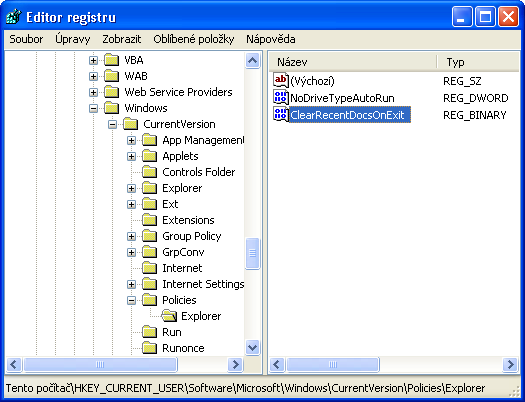
2. Jak nastavit znovuotevření oken po restartu systému
Pokud si přejete, aby se nezavřená okna zobrazila i po restartu, postupujte podle tohoto tipu. Jako obvykle budeme editovat registry Windows, takže spusťte Regedit a vyhledejte klíč HKEY_CURRENT_USER\Software\Microsoft\Windows\CurrentVersion\Explorer\Advanced, kde vytvoříte položku PersistBrowser a nastavíte hodnotu na 1 (hodnota 0 tuto funkci zruší).
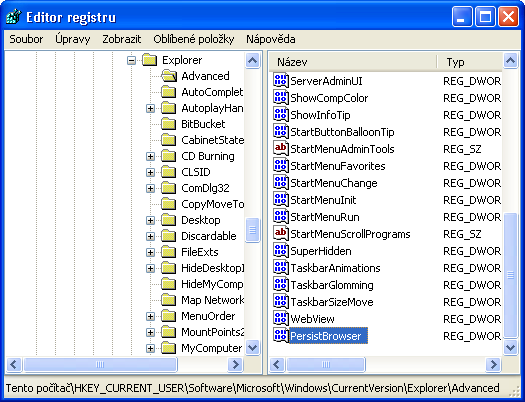
3. Jak zakázat změny na ploše Windows
Pokud se vám z nějakého důvodu stává, že se vám pracně nastavená plocha změní ve změť ikon, tak je tento tip určen právě vám. Tento tip sice dovolí provést změny na ploše, ale po restartu systému se vše vrátí do původní podoby. Najděte klíč registru HKEY_CURRENT_USER\Software\Microsoft\Windows\CurrentVersion\Policies\Explorer a vytvořte položku DWORD, kterou pojmenujte NoSaveSettings. Hodnotu této položky nastavte na 1 (0 tuto funkci zakáže).

4. Jak zabránit v prohlížení nastavení počítače
Pokud z nějakého důvodu chcete zabránit tomu, aby se někdo mohl šťourat v nastavení vašeho systému, tak postupujte podle návodu. Tento postup zakáže prohlížení Vlastností systému pomocí zásahu do registrů Windows. Spusťte Regedit a najděte klíč HKEY_CURRENT_USER\Software\Microsoft\Windows\CurrentVersion\Policies\Explorer a vytvořte položku DWORD s názvem NoPropertiesMyComputer. Hodnotu této položky nastavte na 1 (0 toto nastavení zruší).

5. Jak zakázat zobrazení některých součástí Ovládacích panelů
Pokud nechcete, aby někdo doma nebo v práci měnil nastavení Ovládacích panelů, tak jednoduše tyto položky schováte, protože co oči nevidí, to nechává ruce klidnými. Najděte ve složce Windows soubor control.ini a přidejte následující položky do sekce souboru [don''t load]: APWIZ.CPL=No (Přidat nebo ubrat programy) a SYSDM.CPL=No (Systém). Další položky jsou patrné ze screenshotu.

6. Jak zakázat automatické spouštění vložených CD/DVD disků
Pokud vám vadí automatické spouštění vložených CD/DVD disků ve Windows, pak není nic jednoduššího, než to vyřešit editací registrů. Spusťte Regedit a vyhledejte klíč HKEY_LOCAL_MACHINE\SYSTEM\CurrentControlSet\Services\CDRom a položku AutoRun nastavte na hodnotu 0. Po restartu by tento "problém" měl být vyřešen.

7. Jak nastavit 24-bitové barvy pro ikony
Pokud se vám zdá, že vám nestačí zobrazení ikon v 16-bitových barvách (v praxi nerozpoznatelné), pak postupujte podle tohoto návodu. Spusťte Regedit, najděte klíč registru HKEY_CURRENT_USER\Control Panel\Desktop\WindowMetrics a v položce Shell Icon BPP nastavte hodnotu z 16 (16-bit) na 24 (24-bit).

8. Jak spustit více souborů nebo programů najednou
Pokud chcete spouštět více souborů nebo programů najednou v průzkumníkovi Windows, pak podržte Ctrl, označte vybrané položky a zmačkněte Enter. Pokud chcete to samé využít v nabídce start, podržte Shift a postupujte stejným způsobem. Jednoduché, ale občas užitečné, jen si na to musíte zvyknout. Vybrané položky se vám v případě průzkumníka označí modře.






